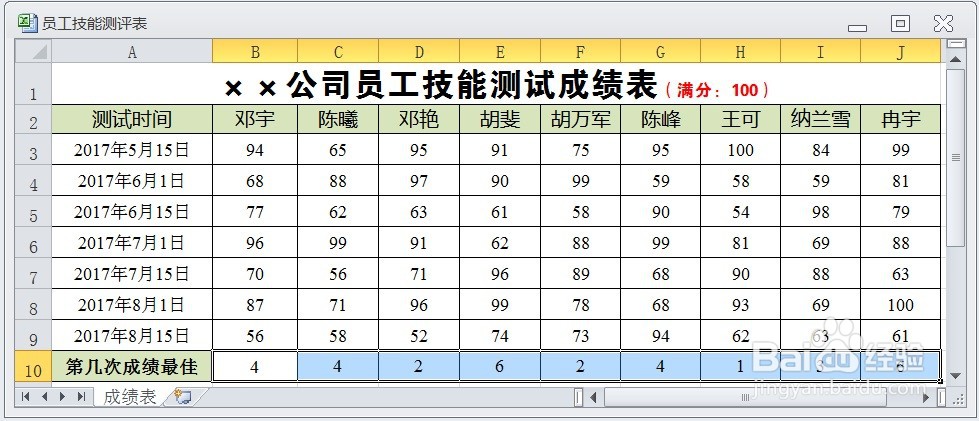EXCEL运用ROW查询员工第几次测试成绩最好
1、在EXCEL中,打开【员工技能测评表.XLSX】后,如下图所示。
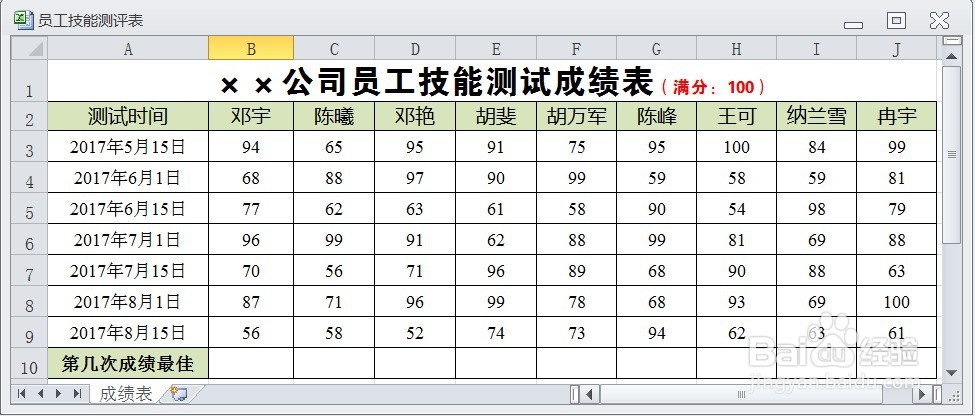
2、在EXCEL中,打开【员工技能测评表.XLSX】后,选择【B10】单元格,如下图所示。
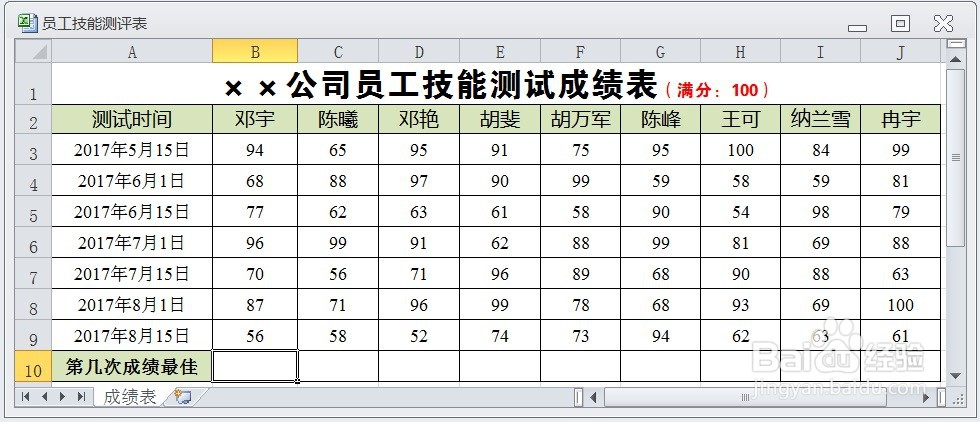
3、在EXCEL中,打开【员工技能测评表.XLSX】后,选择【B10】单元格,在编辑栏中输入公式【=MIN(IF(B$3:B$9=MAX(B$3:B$9),ROW(B$1:B$7)))】,如下图所示。

4、在EXCEL中,打开【员工技能测评表.XLSX】后,选择【B10】单元格,在编辑栏中输入公式【=MIN(IF(B$3:B$9=MAX(B$3:B$9),ROW(B$1:B$7)))】,鼠标在输入公式完毕后,按【CTRL+SHIFT+ENTER】即可显示计算结果,如下图所示。
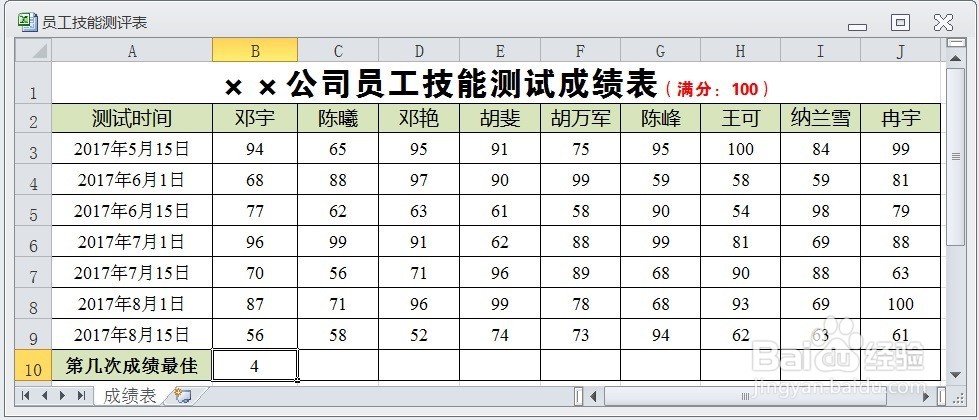
5、在EXCEL中,打开【员工技能测评表.XLSX】后,选择【B10】单元格,在编辑栏中输入公式【=MIN(IF(B$3:B$9=MAX(B$3:B$9),ROW(B$1:B$7)))】,鼠标在输入公式完毕后,按【CTRL+SHIFT+ENTER】即可显示计算结果,再次选择【B10】单元格,该单元格左下角出现“+”时,单击鼠标左键并向右拖曳至【J10】单元格后,效果如下图所示。